Ciao a tutti. Dopo il post in cui abbiamo assegnato 6 punti di vantaggio ad ArcMap (vedi qui o leggi qui), ecco un altro video di confronto tra QGIS ed ArcMap, solo che questa volta vi mostriamo 6 punti in cui, secondo noi, è più efficace QGIS.
QGIS vs ARCMAP #1: apertura dei diversi tipi di file
La prima funzionalità di QGIS che noi adoriamo e che ci sembra davvero vincente rispetto ad ArcMap, è la sua capacità di aprire tipologie di formati diversi sia vettoriali che raster direttamente al suo interno. Questo grazie al “motore” interno GDAL/OGR che supporta più di 80 formati vettoriali e 140 raster.
Quindi, in QGIS, semplicemente premiamo Aggiungi dato, selezioniamo il tipo di dato che vogliamo usare e via, possiamo lavorare.
In ArcMap, ci sarebbe la Data Interoperability tool che permette le conversioni tra formati. Questa, intanto, se non ci ricordiamo male, ha un costo extra. Al di là di questa estensione, ci sono diverse tool, in ArcToolbox, che consentono di importare all’interno di ArcMap alcuni dei formati più noti, un esempio per tutti il KML. O ancora il formato ASCII. Solo che mentre in QGIS, semplicemente li apriamo, in ArcMap dobbiamo creare un duplicato nelle estensioni consentite dal software.
Questo ha un risvolto anche in termini “fisici” e di memoria nel pc. Con ArcGIS devi sempre e comunque creare un nuovo file, per poterlo gestire nella View con l’estensione che più aggrada al Software. Con QGIS invece puoi lavorare anche senza creare questa copia, salvo poi poterlo fare in un secondo momento, se ne hai bisogno.
Ah, e tra l’altro, QGIS è in grado di leggere anche file compressi con estensione .zip. Non possono essere modificati, ma almeno puoi aprirli e guardarli senza bisogno di decomprimerli.
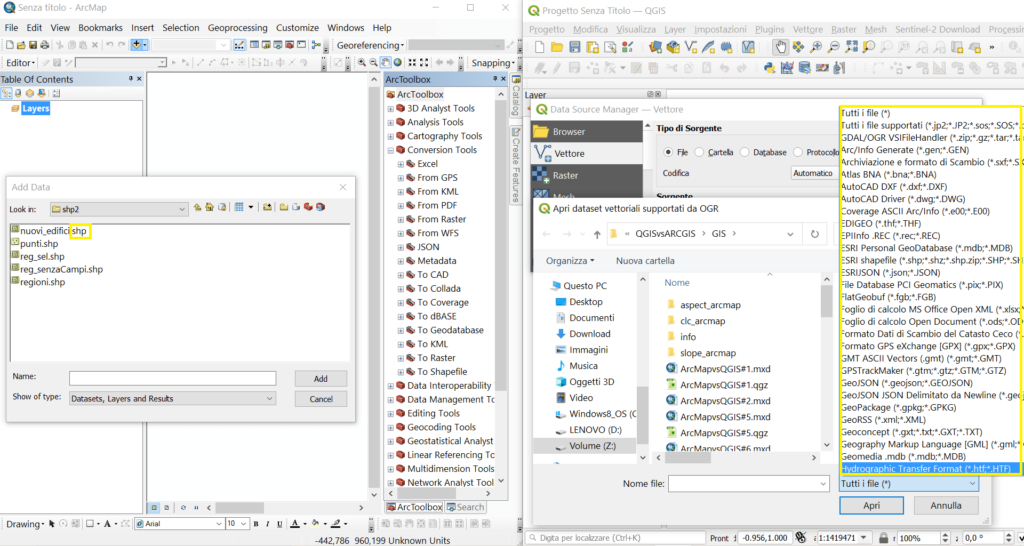
QGIS vs ARCMAP #2: la gestione delle tabelle nel pannello dei layer
La finestra di ArcMap corrispondente al pannello dei layer di QGIS si chiama table of contents o TOC.
Da sempre ci chiediamo: possibile mai che super ArcMap non sia in grado di far visualizzare file .xls, csv, ecc se non nella modalità di visualizzazione folder tree in cui non è possibile dare un ordine ai layer perché seguono, appunto, l’ordine alfabetico in cui sono disposte le cartelle nel pc?
Anche in questo vince QGIS. I file caricati vengono tutti trattati allo stesso modo e possono essere gestiti e trascinati allo stesso modo.
Sembra un dettaglio, ma non lo è. Se avete mai lavorato con un progetto “carico” di dati, poter spostare a proprio piacimento tutto nella TOC, diventa fondamentale per facilitare il lavoro.
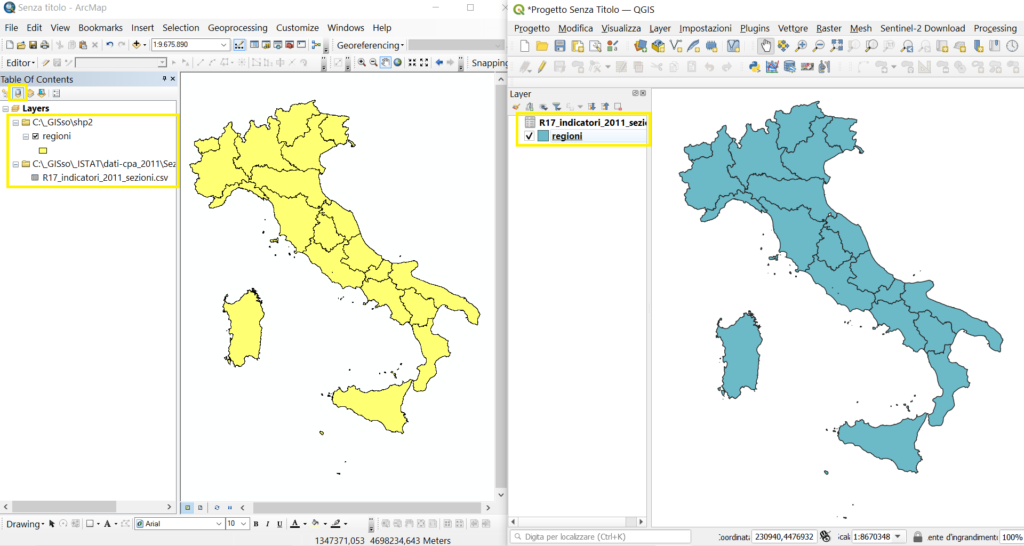
QGIS vs ARCMAP #3: lettura di hard disk esterni
Altro aspetto che noi troviamo particolarmente scomodo in ArcMap è la lettura dei file contenuti in hard disk o altro tipo di memorie esterne.
In pratica, la prima volta che si carica una memoria esterna, bisogna connettersi alla cartella associata a questa memoria con il pulsante connect to folder, caricare il percorso creato dal computer e solo in seguito si può accedere. E se per caso nelle volte successive in cui reinserite la memoria esterna, il computer assegna all’hard disk una lettera diversa, dovrete ogni volta riandare a creare il link a questo percorso sempre con connect to folder.
QGIS invece semplicemente legge tutto, sia nel browser, che quando aggiungiamo i dati facendo Add data, non ha bisogno di alcun passaggio supplementare.
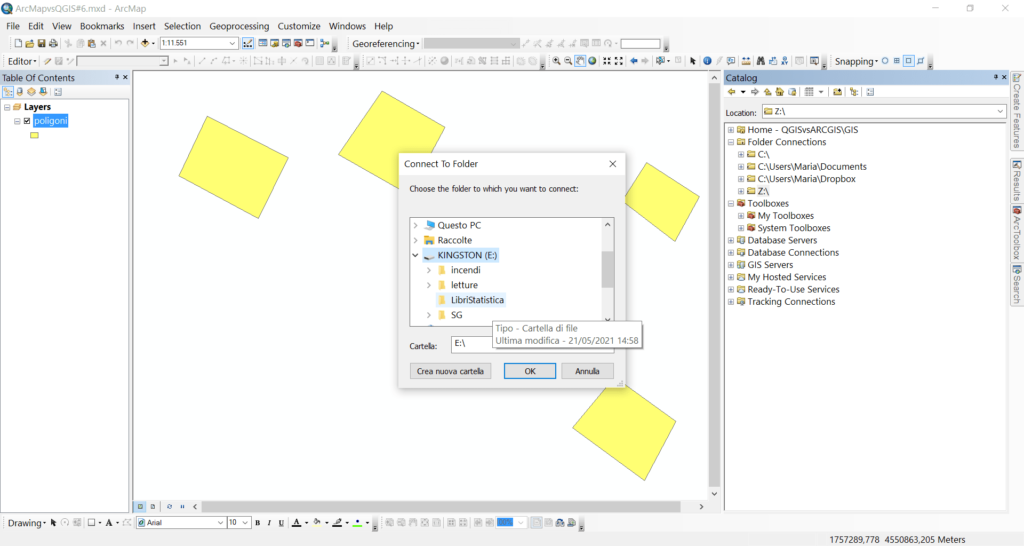
QGIS vs ARCMAP #4: esportazione di shape file durante una fase di editing
Sappiamo che per editare i layer in un GIS bisogna lavorare avviando una sessione di editing.
In QGIS questo si fa (per chi ha la versione in italiano) tramite il pulsante Modalità modifica, invece in ArcMap si fa tramite il pulsante start editing.
Adesso, se durante una fase di editing attivo vogliamo esportare il nostro shapefile realizzandone una copia:
- In QGIS è indifferente se sono in start o stop editing. Posso esportare e basta
- In ArcMap invece bisogna prima stoppare l’editing altrimenti non si può esportare.
E lo stesso vale per l’aggiunta e la cancellazione di campi. Anche se è controituitivo, in ArcMap puoi aggiungere ed eliminare campi solo se stoppi l’editing. Lavorare così non è proprio comodo, bisogna continuamente attivare e disattivare, attivare e disattivare l’editing…
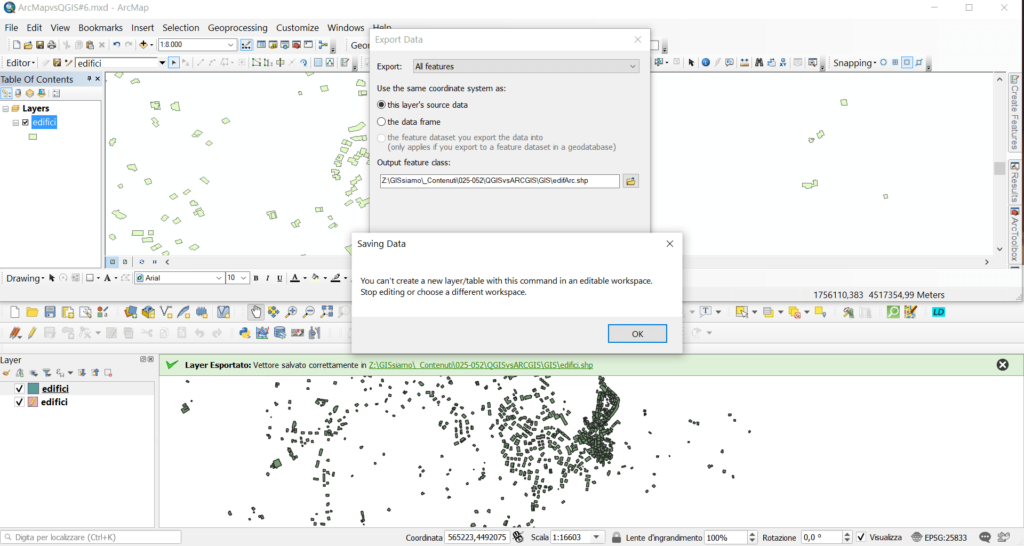
QGIS vs ARCMAP #5: ordinare i dati di un campo
Sappiamo che i campi delle tabelle degli attributi possono essere ordinati in ordine crescente o decrescente, nel caso di campi numerici, ed in ordine alfabetico dalla A alla Z o il contrario, nel caso di campi di tipo testo.
Ma c’è un ma. In ArcMap, quando siamo in fase di editing, se per caso cancelliamo una feature, ecco che il software ci dà errore e non è più in grado di ordinare gli elementi della tabella degli attributi. Per poter ordinare i dati dobbiamo chiudere la tabella degli attributi, riaprirla e solo adesso ArcMap riuscirà a fare quanto gli abbiamo chiesto.
In QGIS questo problema non esiste. Qualsiasi operazione di editing facciamo poi possiamo anche ordinare il campo desiderato.
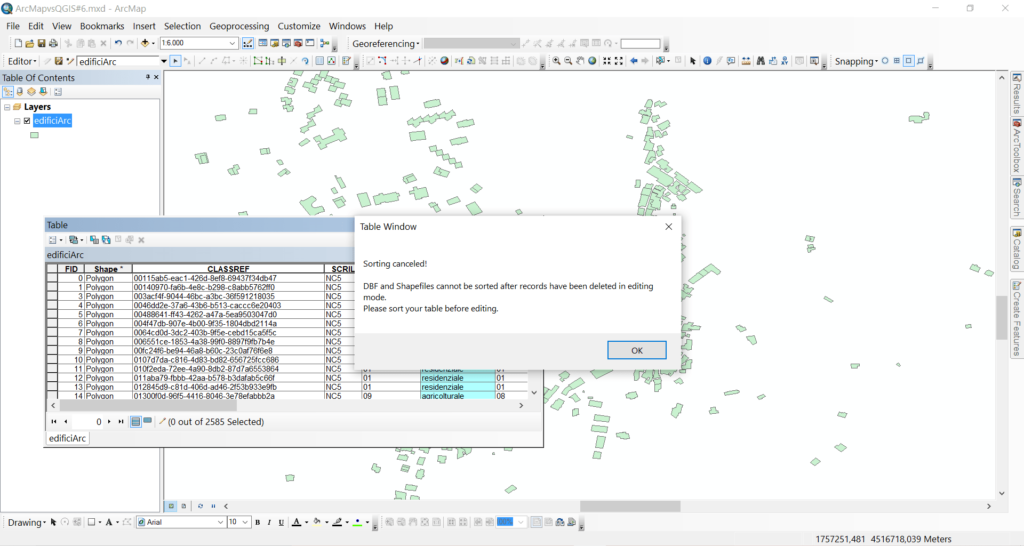
QGIS vs ARCMAP #6: le opzioni del join
Apparentemente fare il join in ArcMap è più comodo perché, mentre in QGIS bisogna farlo dalla finestra delle proprietà, in ArcMap lo si può fare direttamente cliccando con il tasto destro del mouse sul layer e cliccando sulla voce dedicata.
Tuttavia in QGIS ci sono più opzioni. Ad esempio si può decidere se e quale prefisso utilizzare per i campi joined, cosa non possibile in ArcMap. Questo è molto utile quando poi si vuole esportare il layer in cui si è fatto il join e si vuole un minimo di controllo sul nome dei campi in output.
Ad esempio, nell’ormai strautilizzato, nel nostro canale, caso del join delle sezioni censuarie, questa opzione è molto comoda. Posso decidere ad esempio di associare ai campi uniti una semplice lettera, invece di avere un prefisso lunghissimo uguale al nome dello shapefile unito, che mi renderebbe difficile leggere e gestire i diversi campi presenti nella tabella degli attributi.
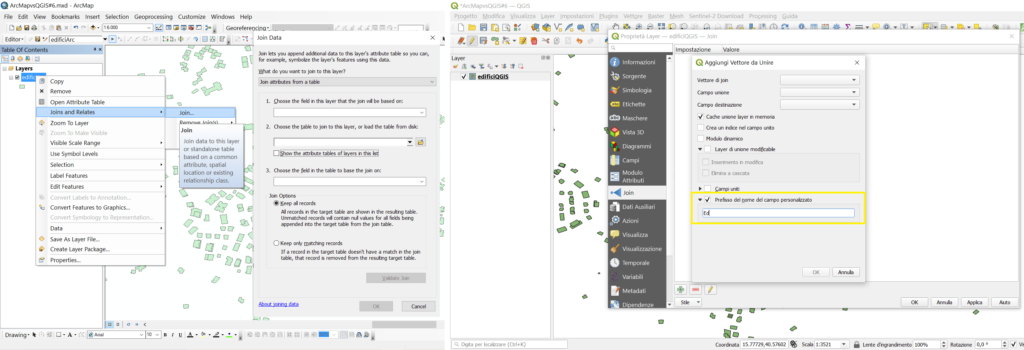
Tips & Tricks #1
Lo abbiamo già proposto nel precedente post, ma è comunque il caso di riproporlo. Ecco un breve elenco di alcune risorse trovate in rete in cui si confrontano i due software.
Blog post:
https://www.intrageo.it/gis/sofware-gis-qgis-vs-arcgis/
https://gisgeography.com/qgis-arcgis-differences/
https://statistica.provincia.belluno.it/index.php/news-sit/8-news/dati-geografici/56-news-4-sit (versione in italiano del link precedente)
Video:
ArcGIS vs QGIS: Which is best in 2020?
Comparing ArcGIS Deskto and QGIS
QGIS vs ArcGIS Pro: Zoom To Selection
Bene, questo post è finito. Se ti è piaciuto condividilo! Hai dubbi o suggerimenti? Lascia pure un commento.
Puoi vedere anche il nostro video su YouTube “QGIS vs ARCMAP: 6 punti a QGIS” e iscriverti al nostro canale.
Ci GISsiamo al prossimo post!
Ciao
